Apple’s AirPods zijn een technisch hoogstandje — comfortabel genoeg om meerdere uren achter elkaar te dragen, terwijl ze toch voldoende geluidskwaliteit bieden om elk klein geluidje te horen. Het maakt ze ideaal als accessoire voor gaming. Helaas werken PlayStation-platforms niet standaard met AirPods.
Het goede nieuws is dat je je AirPods op je PS4 of PS5 kunt aansluiten met de juiste adapter en een beetje praktische kennis.
Inhoudsopgave 
De juiste adapter vinden
Het PlayStation-besturingssysteem is kieskeurig over wat voor soort Bluetooth-adapter ermee zal werken. Bij het testen van deze methoden hebben we meerdere apparaten geprobeerd. Verrassend genoeg was het een goedkope Bluetooth-adapter van Amazon die werkte waar merknaamadapters dat niet deden.
Als je op zoek gaat naar een adapter, lees dan zeker de recensies. Veel van degenen die beweren met PlayStation te werken, doen dat niet, terwijl sommigen die zeggen dat ze alleen met Windows werken prima werken op de PlayStation. Succes lijkt te vertrouwen op de adapter met een 3,5 mm-aansluiting voor de PlayStation-controller en een USB-adapter in de console zelf.
De DEWIN Bluetooth Adapter van Amazon is het apparaat dat uiteindelijk het beste werkte voor onze doeleinden.
Hoe AirPods op PS4 aan te sluiten
De PlayStation 4 heeft twee standaard USB-poorten aan de voorkant van de console voor accessoires. Een van deze wordt meestal gebruikt om de controller op te laden wanneer de batterij bijna leeg is, terwijl de andere kan worden gebruikt voor een randapparaat zoals de PSVR-headset. Je hebt een van deze twee USB-poorten nodig, evenals de 3,5 mm-aansluiting op de controller.
Sluit de Bluetooth-adapter aan op je PlayStation 4 via een van de USB-poorten en zet hem in de koppelingsmodus. 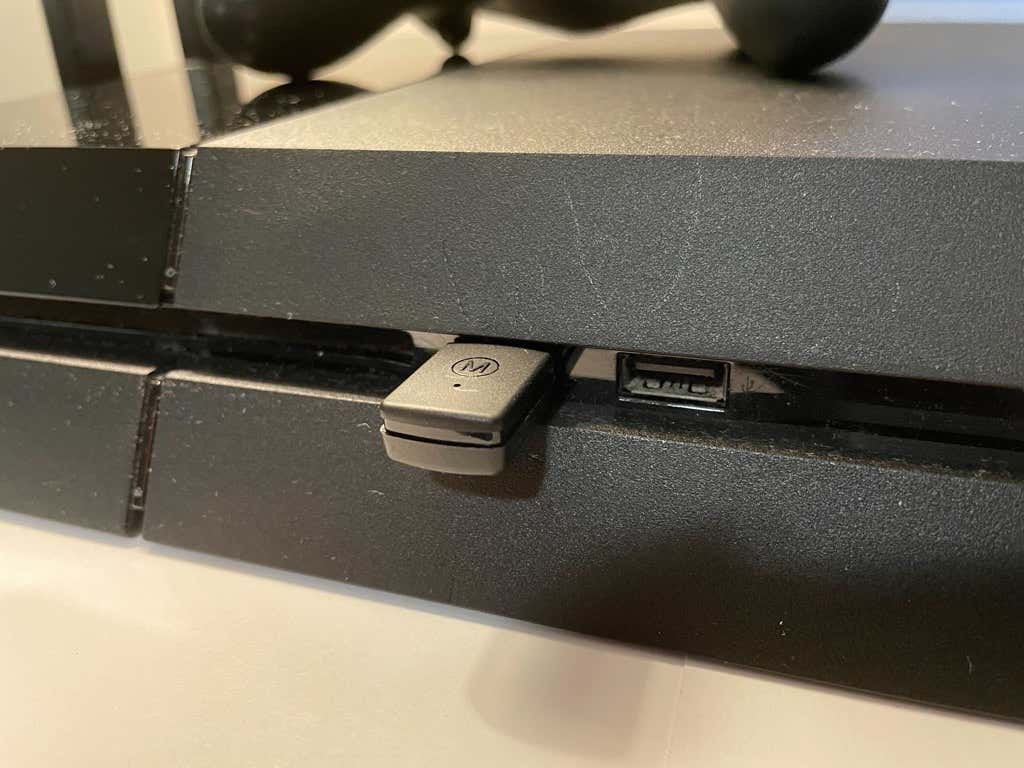 Druk op de knop op de achterkant van uw AirPod-hoesje om ze in de koppelingsmodus te plaatsen. De lampjes op beide apparaten knipperen snel en langzaam als het koppelen is voltooid.
Druk op de knop op de achterkant van uw AirPod-hoesje om ze in de koppelingsmodus te plaatsen. De lampjes op beide apparaten knipperen snel en langzaam als het koppelen is voltooid.  Sluit de audio-aansluiting aan op de 3,5 mm-poort op de PlayStation 4-controller.
Sluit de audio-aansluiting aan op de 3,5 mm-poort op de PlayStation 4-controller.  Open de Instellingen menu en selecteer Apparaten > Audioapparaten > Invoerapparaat. Selecteer Headset aangesloten op controller.
Open de Instellingen menu en selecteer Apparaten > Audioapparaten > Invoerapparaat. Selecteer Headset aangesloten op controller. 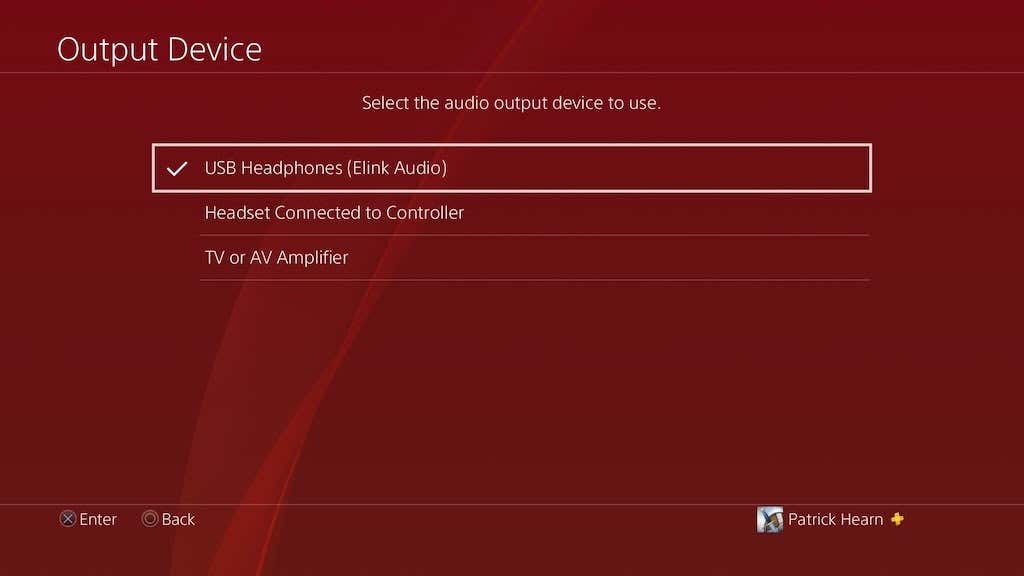 Ga één menu terug en selecteer Uitvoerapparaat en selecteer vervolgens USB-koptelefoon.
Ga één menu terug en selecteer Uitvoerapparaat en selecteer vervolgens USB-koptelefoon.
Nadat je dit hebt gedaan, zou je de achtergrondmuziek van je PlayStation via je AirPods moeten horen. U kunt ook kiezen of u alle audio wilt uitvoeren via de AirPods of alleen Chat Audio.
Als je eenmaal de juiste adapter hebt, is het proces eenvoudig. Je misleidt in wezen de PlayStation om je AirPods te herkennen als een Bluetooth-headset in plaats van als een set AirPods. Als je in het verleden hebt geprobeerd AirPods op een PlayStation 4 aan te sluiten, weet je dat hoewel het systeem AirPods in de koppelingsmodus zal herkennen, het zal mislukken bij de laatste stap van de verbinding.
Hoe AirPods op PS5 aan te sluiten
U kunt uw AirPods aansluiten op uw PlayStation 5 op dezelfde manier als je PS4. Het belangrijkste verschil is dat de PlayStation 5 een enkele USB-poort aan de voorkant heeft, terwijl de andere allemaal USB-C zijn.
Sluit de Bluetooth-adapter aan op je PlayStation 5 via de USB-poort aan de voorkant van de console.  Koppel uw AirPods met de Bluetooth adapter. Sluit de 3,5 mm-aansluiting aan op de PlayStation 5-controller via de aansluiting aan de onderkant van de controller onder het PlayStation-logo.
Koppel uw AirPods met de Bluetooth adapter. Sluit de 3,5 mm-aansluiting aan op de PlayStation 5-controller via de aansluiting aan de onderkant van de controller onder het PlayStation-logo.  Open de Instellingen menu > Geluid > Uitvoerapparaat en selecteer USB-koptelefoon.
Open de Instellingen menu > Geluid > Uitvoerapparaat en selecteer USB-koptelefoon. 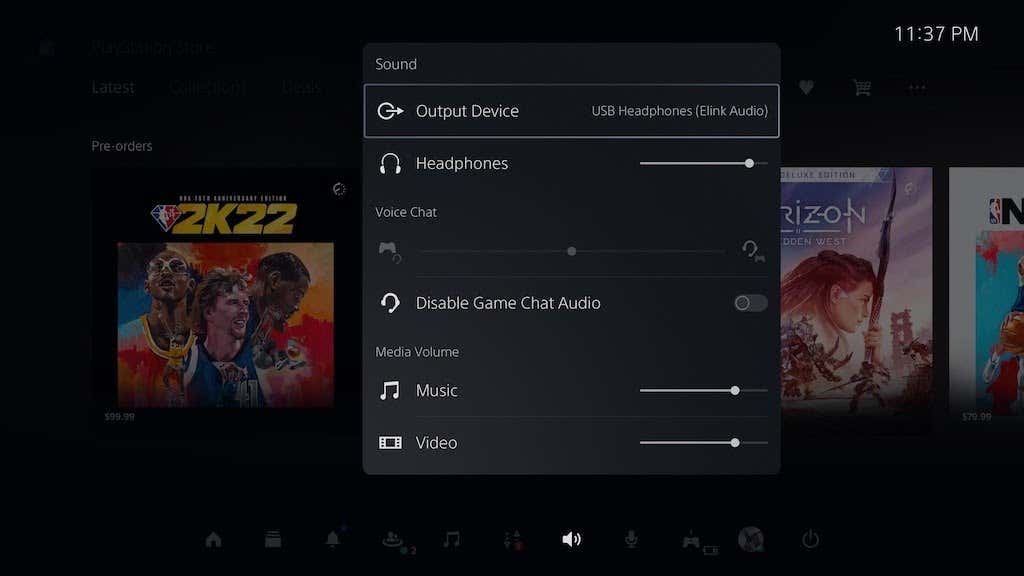
Hierna, je zou je PlayStation-audio moeten kunnen horen via je AirPods. Je kunt het gebruiken voor zowel geluidsuitvoer als invoer.
AirPods gebruiken met PS4 of PS5
Als je een frequente gamer bent, overweeg dan om te investeren in een goede gamingheadset. Tot die tijd kun je gebruiken je AirPods als je al een set hebt. Ze hebben een geweldige geluidskwaliteit op zowel het invoer-als het uitvoerfront en zullen meer dan genoeg zijn om u een voorsprong te geven in uw favoriete games. Zorg ervoor dat u de juiste adapter hebt om het te laten werken zoals het bedoeld is.
